PS制作像素图GIF动画教程
当我们画好一副像素图时,总是希望能让它动起来,使画中的人物或动物更加生动活泼,赋有生命力
当我们画好一副像素图时,总是希望能让它动起来,使画中的人物或动物更加生动活泼,赋有生命力。
那么今天我就介绍两种做GIF动画的工具和制作的方法给大家。
NO 1. ImageReady 3.0
ImageReady 3.0 是Photoshop6.0 自带的一个图像处理软件
所以在Photoshop(以下简称PS)里画好的图片就可以直接进入ImageReady(以下简称IR)去处理。
首先要在PS里将图片画好
这次制作的是一个看到了漂亮MM的便便
我把便便的眼睛画成了两颗爱心,来表达它对漂亮MM的一见钟情
要有心跳的感觉,就要分别画一副小眼睛和一副大眼睛的图
先画好小眼睛的

然后选择菜单Windows中的Layers面版

在这副图上新建一个层
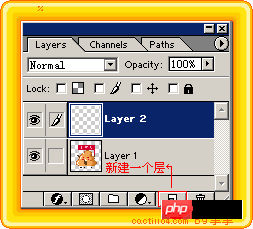
在新建的层上画上大一点的眼睛,遮住原来的小眼睛

最后将这个层设置为隐藏
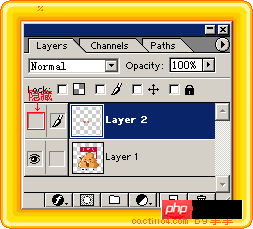
接下来就是GIF动画的制作了,点击工具面板上的Jump to ImageReady键,进入IR的界面。

选择菜单Windows中的Animation面版
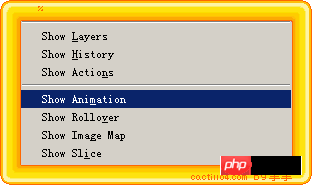
新建一个帧,选择该帧。
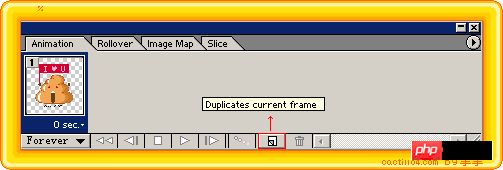
将刚才图片上隐藏的那一层显示
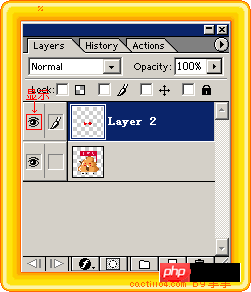
点击每一帧的右下角,就可以选择这一帧显示时间的长短,也可以自定义。
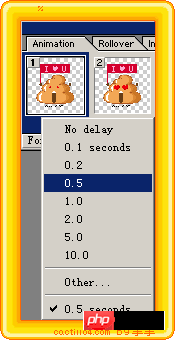
最后,点击菜单File中Save Optimized As...将图片保存为gif格式。

好了,一个简单的GIF动画就制作成了^^

NO 2. Animagic GIF
这个软件是我最早学做GIF图片时用的,操作起来非常简单,比较适合适合初学者使用。
首先我们在PS里将刚才画的图片,分别另存为两张眼睛大小不一样的图。


图片 1

图片 2
然后在Animagic GIF中将<图片1>打开,再点击菜单File中的Instert frames...将<图片2>插入
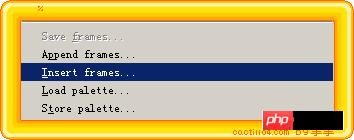
点击Animation中的Frame rate...调节帧的速度


最后将图片另存就OK了^^


ホットAIツール

Undresser.AI Undress
リアルなヌード写真を作成する AI 搭載アプリ

AI Clothes Remover
写真から衣服を削除するオンライン AI ツール。

Undress AI Tool
脱衣画像を無料で

Clothoff.io
AI衣類リムーバー

AI Hentai Generator
AIヘンタイを無料で生成します。

人気の記事

ホットツール

メモ帳++7.3.1
使いやすく無料のコードエディター

SublimeText3 中国語版
中国語版、とても使いやすい

ゼンドスタジオ 13.0.1
強力な PHP 統合開発環境

ドリームウィーバー CS6
ビジュアル Web 開発ツール

SublimeText3 Mac版
神レベルのコード編集ソフト(SublimeText3)

ホットトピック
 7530
7530
 15
15
 1378
1378
 52
52
 82
82
 11
11
 21
21
 76
76
 Windows 11 でアニメーション効果を高速化する方法: 2 つの方法を説明
Apr 24, 2023 pm 04:55 PM
Windows 11 でアニメーション効果を高速化する方法: 2 つの方法を説明
Apr 24, 2023 pm 04:55 PM
Microsoft が Windows 11 を発表したとき、多くの変化がもたらされました。変更点の 1 つは、ユーザー インターフェイスのアニメーションの数が増加したことです。一部のユーザーは表示方法を変更したいと考えており、その方法を見つける必要があります。アニメーションがあると、より快適でユーザーフレンドリーな印象になります。アニメーションは視覚効果を使用して、コンピュータをより魅力的に見せ、応答性を高めます。それらの中には、数秒または数分後にスライド メニューが表示されるものもあります。コンピュータには、PC のパフォーマンスに影響を与え、速度を低下させ、作業を妨げる可能性のあるアニメーションが数多くあります。この場合、アニメーションをオフにする必要があります。この記事では、PC 上でアニメーションの速度を向上させるいくつかの方法を紹介します。レジストリ エディターまたは実行するカスタム ファイルを使用して変更を適用できます。 Windows 11 でアニメーションを改善する方法
 CSS アニメーション: 要素のフラッシュ効果を実現する方法
Nov 21, 2023 am 10:56 AM
CSS アニメーション: 要素のフラッシュ効果を実現する方法
Nov 21, 2023 am 10:56 AM
CSS アニメーション: 要素のフラッシュ効果を実現する方法、具体的なコード例が必要です。Web デザインでは、アニメーション効果がページに優れたユーザー エクスペリエンスをもたらすことがあります。グリッター効果は、要素をより目を引くようにできる一般的なアニメーション効果です。 CSSを使って要素のフラッシュ効果を実現する方法を紹介します。 1. フラッシュの基本的な実装 まず、フラッシュ効果を実現するには、CSS のアニメーション プロパティを使用する必要があります。アニメーション属性の値には、アニメーション名、アニメーション実行時間、アニメーション遅延時間を指定する必要があります。
![PowerPoint でアニメーションが機能しない [修正]](https://img.php.cn/upload/article/000/887/227/170831232982910.jpg?x-oss-process=image/resize,m_fill,h_207,w_330) PowerPoint でアニメーションが機能しない [修正]
Feb 19, 2024 am 11:12 AM
PowerPoint でアニメーションが機能しない [修正]
Feb 19, 2024 am 11:12 AM
プレゼンテーションを作成しようとしていますが、アニメーションを追加できませんか? Windows PC 上の PowerPoint でアニメーションが機能しない場合は、この記事が役に立ちます。これは多くの人が不満を抱く一般的な問題です。たとえば、Microsoft Teams でのプレゼンテーション中または画面録画中にアニメーションが停止する場合があります。このガイドでは、Windows 上の PowerPoint で動作しないアニメーションを修正するのに役立つさまざまなトラブルシューティング テクニックを説明します。 PowerPoint アニメーションが機能しないのはなぜですか? Windows 上で PowerPoint のアニメーションが機能しない問題を引き起こす可能性のある考えられる理由として、次のようなことが考えられます。
 GIMPでピクセルアートを作成する方法
Feb 19, 2024 pm 03:24 PM
GIMPでピクセルアートを作成する方法
Feb 19, 2024 pm 03:24 PM
この記事は、Windows でのピクセル アート作成に GIMP を使用することに興味がある場合に役立ちます。 GIMP は、無料でオープンソースであるだけでなく、美しい画像やデザインを簡単に作成できる有名なグラフィック編集ソフトウェアです。 GIMP は、初心者にもプロのデザイナーにも同様に適していることに加えて、描画と作成のための唯一の構成要素としてピクセルを利用するデジタル アートの形式であるピクセル アートの作成にも使用できます。 GIMP でピクセル アートを作成する方法 Windows PC で GIMP を使用してピクセル アートを作成する主な手順は次のとおりです。 GIMP をダウンロードしてインストールし、アプリケーションを起動します。新しいイメージを作成します。幅と高さのサイズを変更します。鉛筆ツールを選択します。ブラシの種類をピクセルに設定します。設定
 8kって何メガピクセル?
Mar 30, 2023 pm 06:21 PM
8kって何メガピクセル?
Mar 30, 2023 pm 06:21 PM
8kの解像度は7680*4320、約3300万画素に達します。 8K 解像度は、日本放送協会 (NHK)、英国放送協会 (BBC)、イタリア ラジオ テレビ協会 (RAI) などの組織によって推進されている実験的なデジタル ビデオ規格です。8K の超高解像度は、 HDの4倍、フルHDの16倍の超高解像度4K。
 最初に入力してから終了するように ppt アニメーションを設定する方法
Mar 20, 2024 am 09:30 AM
最初に入力してから終了するように ppt アニメーションを設定する方法
Mar 20, 2024 am 09:30 AM
私たちは日々の仕事で ppt をよく使用しますが、ppt のすべての操作機能に精通していますか?例: ppt でアニメーション効果を設定する方法、切り替え効果を設定する方法、各アニメーションの効果時間はどれくらいですか?各スライドは自動的に再生されますか、ppt アニメーションの開始と終了などはできますか? 今回は、まず ppt アニメーションの開始と終了の具体的な手順を共有します。以下にあります。友達、見に来てください。見て! 1. まず、コンピューターで ppt を開き、テキスト ボックスの外側をクリックしてテキスト ボックスを選択します (下図の赤い丸で示されているように)。 2. 次に、メニューバーの[アニメーション]をクリックし、[消去]効果を選択します(図の赤丸部分)。 3. 次に、[
 Vue を使用してタイプライター アニメーション効果を実装する方法
Sep 19, 2023 am 09:33 AM
Vue を使用してタイプライター アニメーション効果を実装する方法
Sep 19, 2023 am 09:33 AM
Vue を使用してタイプライター アニメーションの特殊効果を実装する方法 タイプライター アニメーションは、Web サイトのタイトル、スローガン、その他のテキスト表示でよく使用される、一般的で目を引く特殊効果です。 Vue では、Vue カスタム命令を使用してタイプライター アニメーション効果を実現できます。この記事では、Vue を使用してこの特殊効果を実現する方法を詳しく紹介し、具体的なコード例を示します。ステップ 1: Vue プロジェクトを作成する まず、Vue プロジェクトを作成する必要があります。 VueCLI を使用して新しい Vue プロジェクトをすばやく作成することも、手動で作成することもできます。
 2年の遅れを経て、国産3Dアニメ映画『エル・ランシェン:深海竜』が7月13日に公開予定
Jan 26, 2024 am 09:42 AM
2年の遅れを経て、国産3Dアニメ映画『エル・ランシェン:深海竜』が7月13日に公開予定
Jan 26, 2024 am 09:42 AM
当サイトは1月26日、国産3Dアニメ映画『エル・ランシェン:深海竜』が最新スチールを公開し、7月13日に公開されると正式に発表したと報じた。 「Er Lang Shen: The Deep Sea Dragon」は、Mihuxing (Beijing) Movie Co., Ltd.、Horgos Zhonghe Qiancheng Film Co., Ltd.、Zhejiang Hengdian Film Co., Ltd.、Zhejiang Gongying Film によって制作されていることがわかります。 Tianhuo Technology Co., Ltd.とHuawen Image (Beijing) Film Co., Ltd.が制作し、Wang Junが監督したこのアニメーション映画は、当初、2022年7月22日に中国本土で公開される予定でした。 。このサイトのあらすじ:授与神の戦いの後、蒋子耶が神々を分割するために「授与神リスト」を持ち出し、授与神リストは天宮によって九州の深海に封印された秘密の領域。実は、授与神リストには神職以外にも強力な悪霊が数多く封印されている。




